- 1自然语言处理——基础篇01_统计自然语言处理基础
- 2Dashboard安装_dashboardsetup
- 3使用Java实现一个冒泡排序
- 4双向链表(带头双向循环链表)的实现
- 5讲解git commit -am
- 6Python NetworkX
- 7python发送简单邮件以及遇见的问题(最新版)_smtplib.smtpdataerror: (550, b'2f1a65b50a4cb1f-52c
- 8Java程序员在中年危机的时候,如何避免被“优化”掉呢?_有技术怕被优化吗
- 9FPGA-UART串口_uart协议接收逻辑
- 10人机融合智能:人工智能3.0。道翰天琼认知智能机器人平台API接口大脑为您揭秘-20_道翰天琼cigril机器人api
Microsoft Edge 每次启动时自动打开很多标签页 问题解决_eage浏览器每次打开都有许多标签页
赞
踩
问题:我的电脑每次打开 Microsoft Edge 浏览器,都会莫名其妙的打开很多除了设置的启动页之外的页面,而且页面不定,设置了启动时打开新标签页也不行。。。
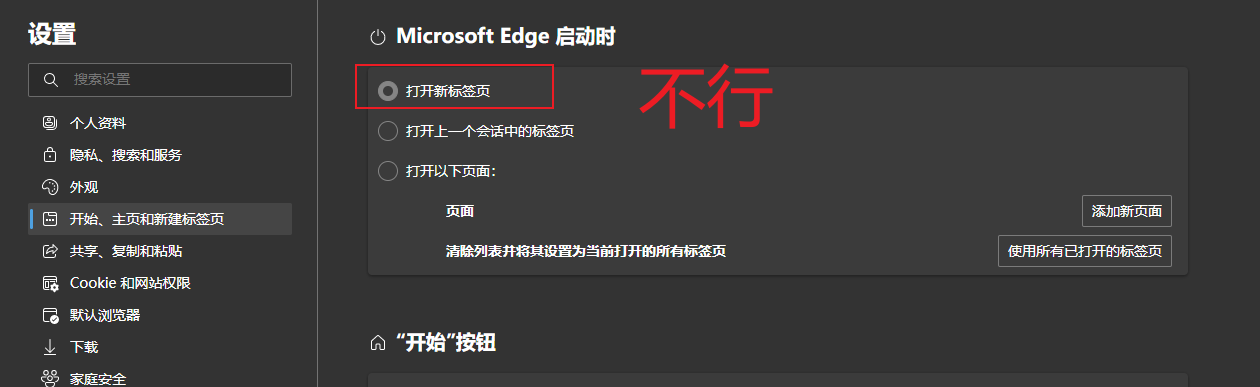
后面网上查了很多办法也没解决问题,直到有一次用Google Chrome浏览器浏览完网页未关闭标签页,直接关闭Google Chrome后,再打开Microsoft Edge浏览器时,Microsoft Edge浏览器会自动打开Google Chrome浏览器未关闭的标签页,顺着这个思路多试了几次,发现真是这样,只要关闭Google Chrome浏览器时未关闭的页面,在启动Microsoft Edge浏览器时都会自动打开对应的标签页。。。
问题是找到了,但是为啥会这样呢???
怀疑是Microsoft Edge浏览器同步了Google Chrome浏览器的数据,或者直接使用了Google Chrome浏览器的数据,比如未关闭页面的历史数据等。
再次去查看Microsoft Edge浏览器的设置,发现了端倪,如下图所示:
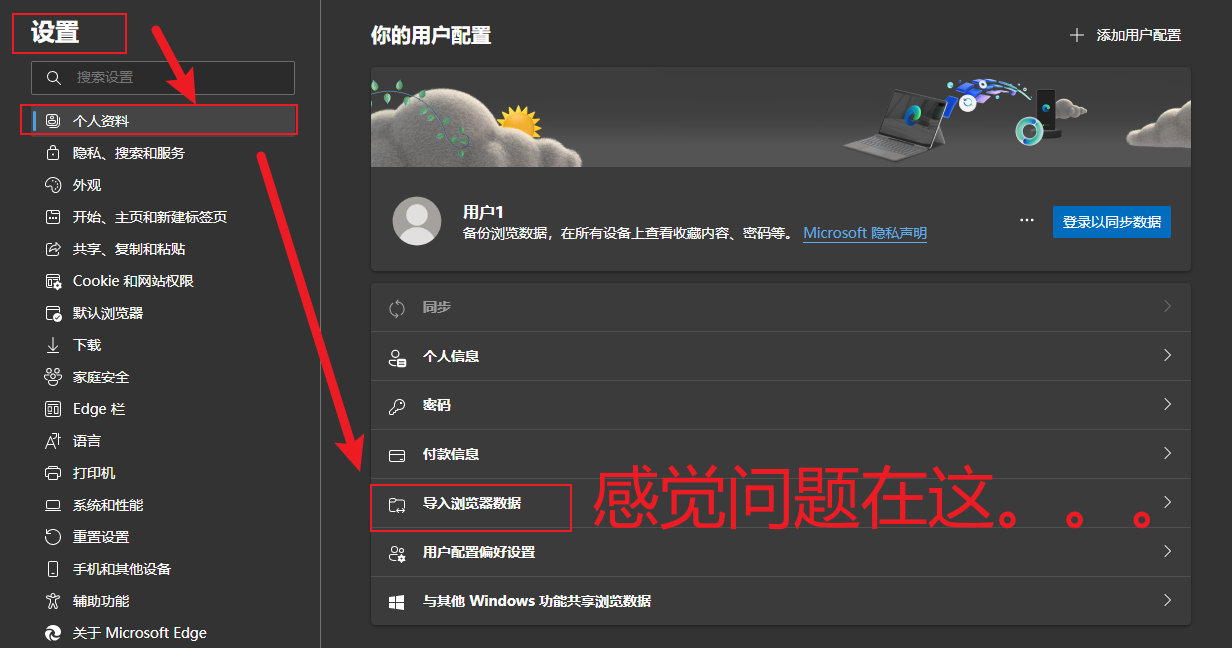
感觉找到问题了,再往下看:
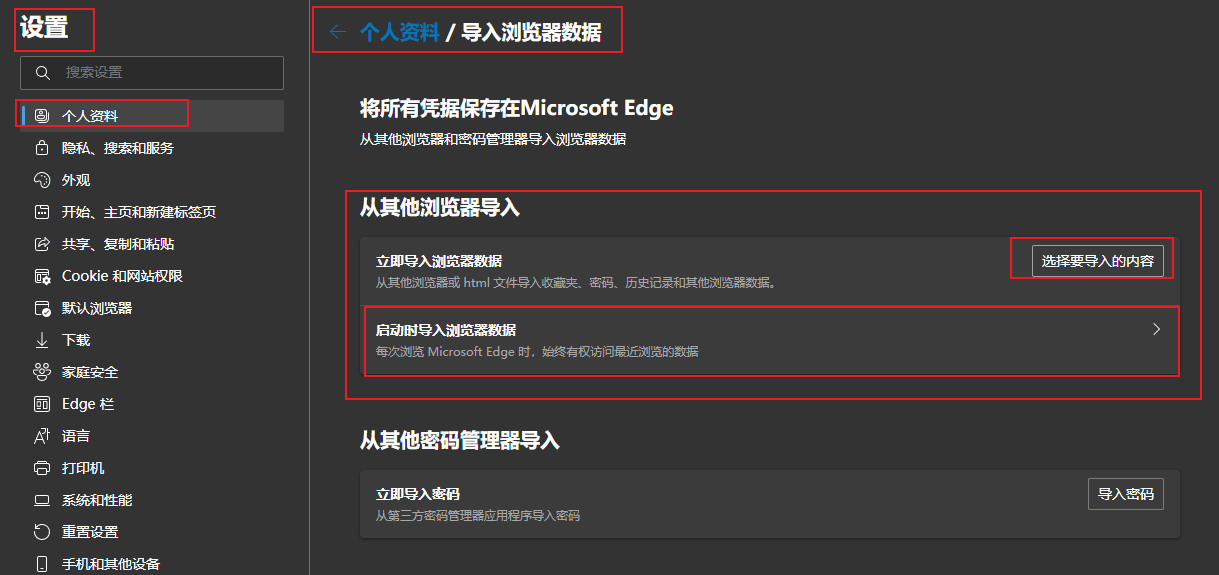
果然有这么个东西,再看看具体的导入内容:
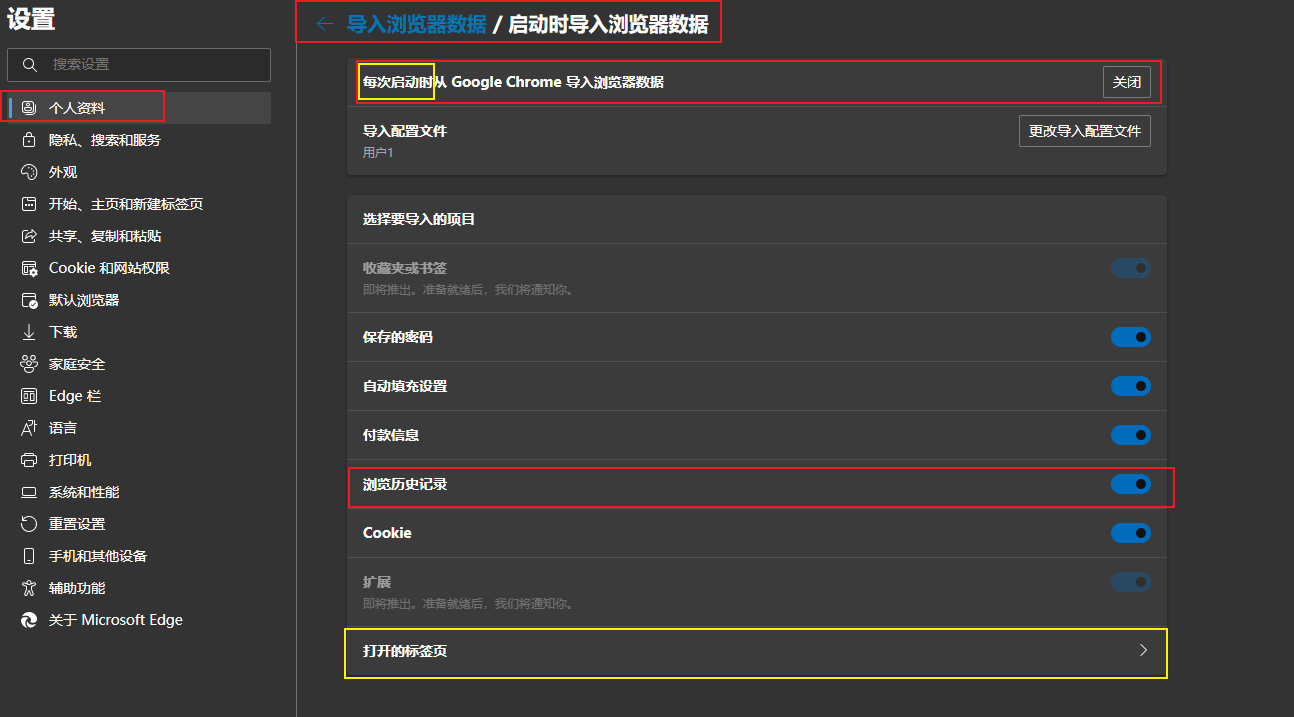

终于是破案了,把同步 Google Chrome浏览器 数据的选项关闭掉,解决问题,这样打开edge再也没有烦人的页面了。。。。。
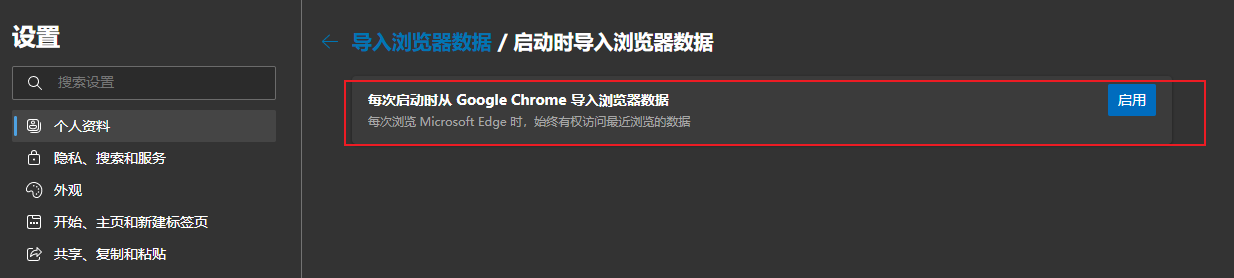
我是直接关闭从 Google Chrome浏览器 同步数据,也可以根据个人需要只关闭 导入打开的选项卡 即可解决问题。如下:
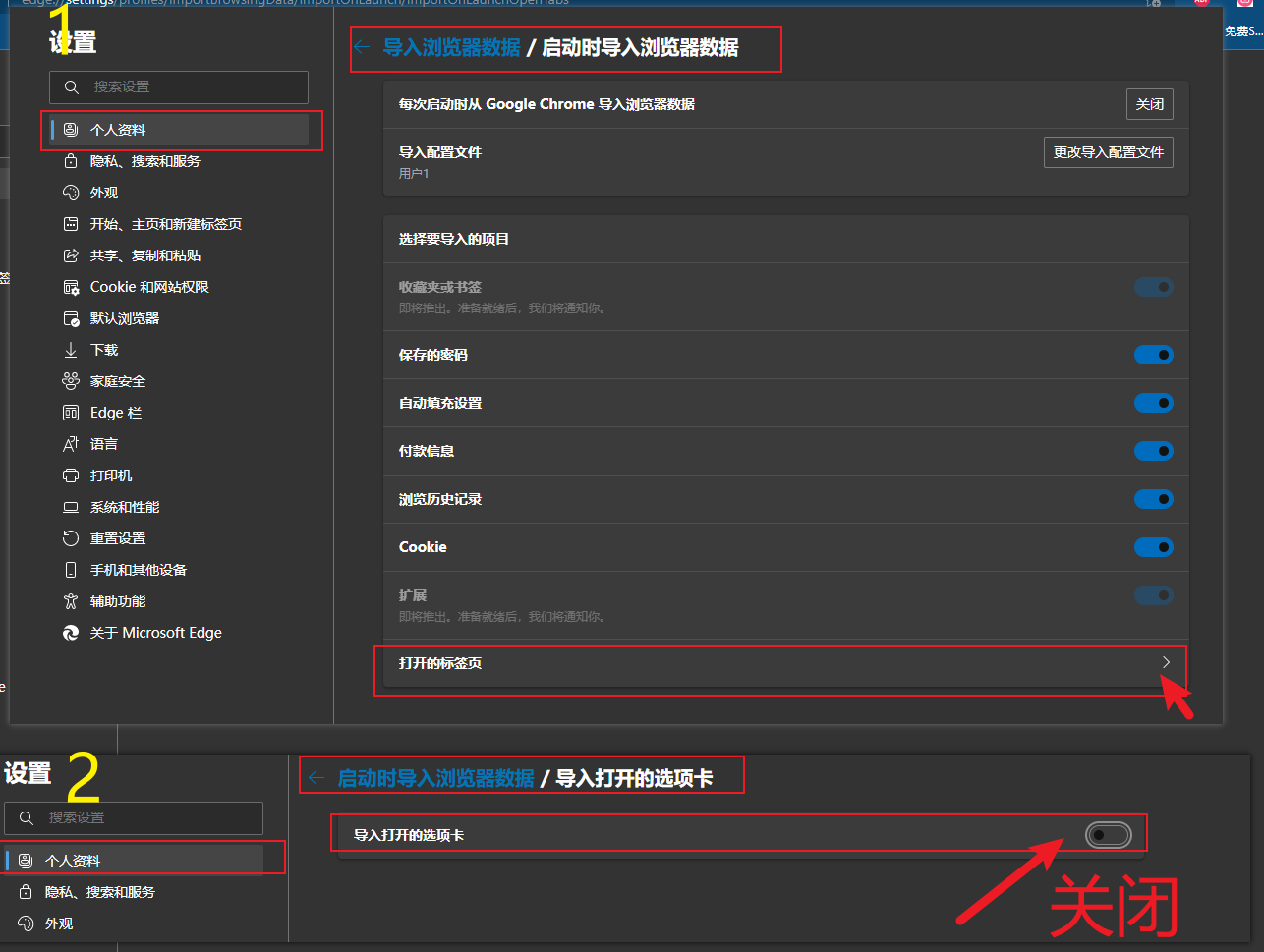
如果不想看上面的分析,直接看这里,解决步骤:
1.打开Microsoft Edge 浏览器;
2.点击右上方三个点 … ,选择 设置;
3.依次找到 个人资料 -----> 导入浏览器数据 -----> 启动时导入浏览器数据 -------> 导入打开的选项卡,关闭即可,如下图:

4.或者 依次找到 个人资料 -----> 导入浏览器数据 -----> 启动时导入浏览器数据,关闭即可,如下图:



